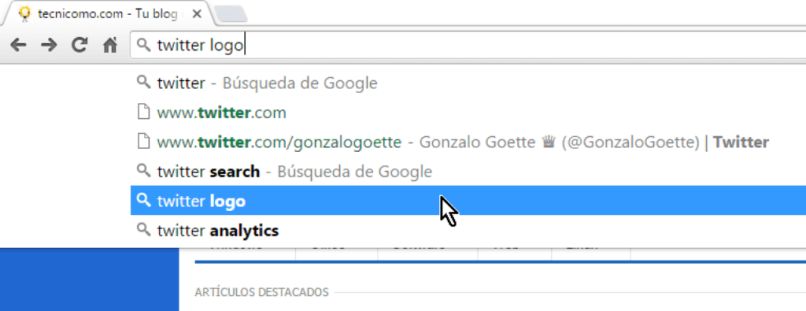
Większość nowoczesne przeglądarki internetowe podają sugestie, gdy zaczniesz pisać w pasku adresu, automatycznie uzupełniając tekst.
Mogą sugerować adresy URL witryn z Twojej historii przeglądania, popularne wyniki wyszukiwania lub witryn, które otworzyłeś w innych kartach.
Gdy wpisujesz adres URL witryny lub lokalizację łącza bezpośrednio w pasku adresu przeglądarki Firefox i Microsoft Edge, wpisywane adresy URL lub adresy internetowe są zostaną zapisane jako wpisy historii.
Historia adresów URL i linków jest dobra jeśli często odwiedzasz witrynęale nie chcesz zapisywać go jako zakładki lub ulubionego.
Po wpisaniu i zapisaniu adresu URL możesz wyświetlić listę Wpisy historii adresów URL i wybierz odpowiedni adres URL lub link, albo IE lub FireFox automatycznie uzupełni adres URL podczas wpisywania.
Należy również zauważyć, że istnieją URL, który skrócilidlatego bardzo ważne jest, aby odkryć prawdziwy link w skróconym adresie URL bez jego otwierania.
W ten sposób możesz usunąć linki z paska adresu
Problem w tym, że lista historii wprowadzone wpisy URL jest dostępny i widoczny dla każdego, kto ma dostęp do komputera, po rozwinięciu listy z paska adresu.
Microsoft Edge
Aby wyłączyć sugestie pasek adresu W Microsoft Edge wykonaj następujące kroki: W oknie Microsoft Edge kliknij przycisk menu, który wygląda jak trzy poziome kropki, i wybierz Ustawienia.
- Kliknij przycisk Widok Zaawansowana konfiguracja.
- Kliknij przycisk oznaczony Pokaż sugestie wyszukiwania i witryny podczas pisania aby się wyłączyło.
Microsoft Internet Explorer
Aby wyłączyć sugestie pasek adresu w programie Microsoft Internet Explorer wykonaj następujące czynności:
- w oknie Internet Explorer.
- Kliknij ikonę Narzędzia (Narzędzia Internet Explorera)
- W prawym górnym rogu i kliknij Opcje internetowe.
- w oknie Opcje internetowe.
- Kliknij kartę Treść.
- Kliknij przycisk Ustawienia w sekcji autouzupełnienie.
- Usuń zaznaczenie pola opcji Pasek adresu.
- Następnie kliknij Akceptować.
Usuń adres URL z paska adresu w prosty sposób
Mozilla Firefox
Aby ustawić sugestie paska narzędzi adresy w przeglądarce Mozilla Firefoxwykonaj następujące kroki:
- W oknie Firefoksa.
- Kliknij przycisk menu w rogu Górny prawy.
- trzy są widziane drążki gimnastyczne.
- Jeśli używasz macOS X, otwórz menu Firefox u góry Twój ekran.
- Wybierz Opcje aby otworzyć zakładkę Ustawienia
- Jeśli używasz macOS X, wybierz Preferencje.
- Po lewej stronie strony Opcje.
- Kliknij opcję Prywatność i bezpieczeństwo.
- W obszarze Pasek adresu zaznacz lub usuń zaznaczenie przedmiotów który chcesz wyglądać jak
- sugestie paska adresu.
- Wybrać z Historia, zakładki i otwarte karty.
- Aby całkowicie wyłączyć sugestie, odznacz wszystkie trzy.
- Konfigurowanie sugestii paska adresu w Mozilla Firefox
- Po lewej stronie Strona opcji.
- Kliknij opcję Szukaj.
- W sekcji Wyszukiwarka określony z góry.
- Odznacz pole dla opcji Podaj sugestie wyszukiwania.
Google Chrome
Aby wyłączyć sugestie omni box w Google Chrome wykonaj następujące czynności:
- W Okno Chrome.
- Kliknij ikonę menu w prawym górnym rogu, która wygląda jak trzy pionowe kropki.
- jeśli używasz Mac OS Xotwórz menu Chrome u góry ekranu.
- Wybierz Ustawienia.
- Jeśli używasz macOS X, wybierz Preferencje.
- Przesuń w dół i kliknij Zaawansowane.
- W sekcji Prywatność odznacz pole oznaczone.
- Skorzystaj z usługi przewidywania, aby pomóc ukończyć Wyszukiwanie adresów URL wprowadzone w pasku adresu.
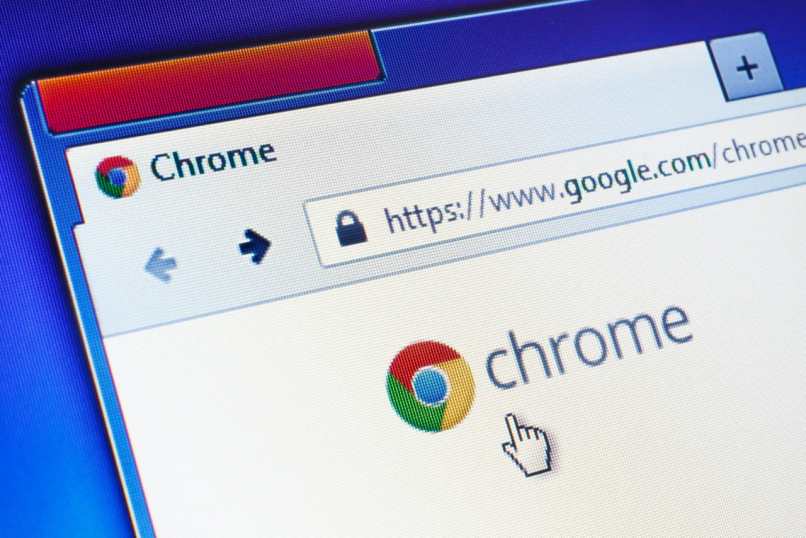
Safari
W Safari jedynym sposobem wyłączenia sugestii podpowiedzi jest: pasek adresus przegląda w prywatnym oknie.
- Uruchom Safari.
- Z menu Plik Safari wybierz Nowe okno prywatne lub naciśnij Shift-N na klawiaturze.
Coś bardzo ważnego, o czym powinieneś wiedzieć, to sposób wyświetlania adresu URL Safari na komputerze MAC, ponieważ te komputery są bardzo różne ponieważ mają zupełnie inny system operacyjny niż te, które zwykle znamy, takie jak Windows.
Opera
Aby wyłączyć sugestie paska narzędzi adresy w Operzewykonaj następujące kroki.:
- W oknie Opery kliknij przycisk MENU W górnym lewym rogu.
- Jeśli używasz Mac OS Xotwórz menu Opery u góry ekranu.
- Wybierz Ustawienia.
- Jeśli używasz macOS X, wybierz Preferencje.
- Po lewej stronie okna wybierz Prywatność i bezpieczeństwo.
- Odznacz oznaczone pudełko.
- Skorzystaj z usługi przewidywania, aby ułatwić wyszukiwanie i adresy URL wpisane w pasku adresu.
Bardzo przydatną sztuczką, o której powinieneś wiedzieć, jest stworzenie własnego rozszerzenia dla swoich ulubionych przeglądarek, Google Chrome, Firefox, Safari i Opera, najprawdopodobniej będziesz potrzebować później ponieważ jest to całkowicie nieodzowna sztuczka.

